Comparé au trackpad, certains utilisateurs Mac préfèrent utiliser une souris pour faire défiler, cliquer, double-cliquer, clic droit, balayer, zoomer, etc. Grâce aux paramètres liés à la souris sur Mac, vous pouvez personnaliser les actions et gestes de souris que vous utilisez pour interagir avec votre Mac.
Que vous utilisiez une Apple Magic Mouse, une souris de tiers, une souris connectée par câble ou une souris sans fil, vous pouvez suivre les étapes ci-dessous pour configurer la souris pour Mac.
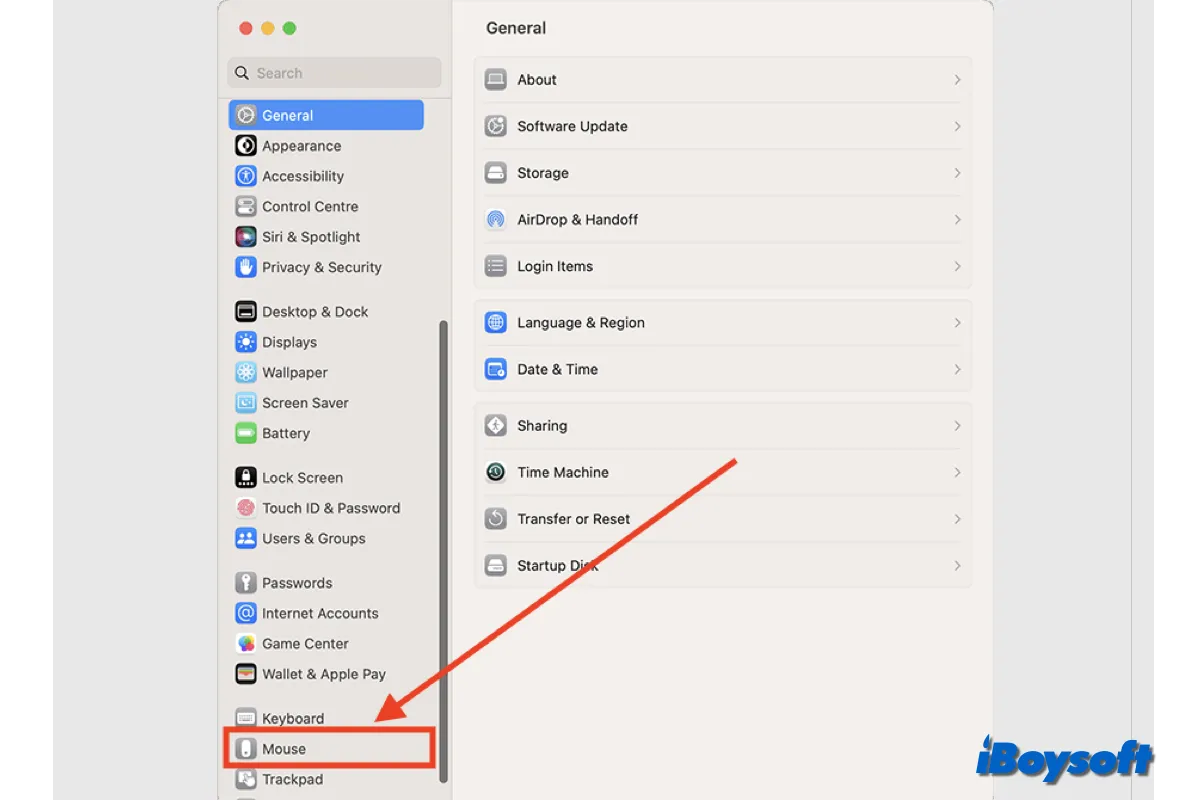
Comment connecter une souris à votre Mac ?
Le type de souris que vous possédez déterminera comment vous la connectez à un Mac. Alors que certaines souris sont livrées avec Bluetooth, d'autres sont des souris à fil qui doivent être connectées à votre Mac à l'aide d'un câble et d'un port USB.
Où accéder aux paramètres de la souris sur Mac ?
Les paramètres liés à la souris sur Mac sont répartis dans différents endroits dans les Préférences Système. Vous pouvez y accéder avec les étapes ci-dessous pour changer les paramètres de la souris sur Mac.
Utilisez l'onglet Souris dans les Préférences Système
Après avoir connecté la souris à votre Mac, vous verrez une option Souris dans la barre latérale des Préférences Système, puis vous pouvez cliquer dessus pour voir plus de paramètres de souris. Il comprend deux sections : Point & Click et Gestes supplémentaires. Vous pouvez personnaliser les options de souris suivantes :
Dans la section Point & Click :
Changez la vitesse de suivi de la souris : Faites simplement glisser la barre de curseur pour ajuster la vitesse à laquelle le pointeur se déplace lorsque vous déplacez la souris.
Dans la section Gestes supplémentaires :
De plus, vous pouvez cliquer sur le bouton Avancé pour activer l'accélération du pointeur, lorsque celle-ci est activée, la souris est plus sensible aux mouvements de la souris.
Modifier les paramètres de la souris via l'accessibilité
Dans Accessibilité dans les Paramètres système, vous pouvez également personnaliser certains paramètres de la souris, plongeons dans les détails.
Lecture connexe :
Partagez cet article informatif sur les paramètres de la souris Mac !